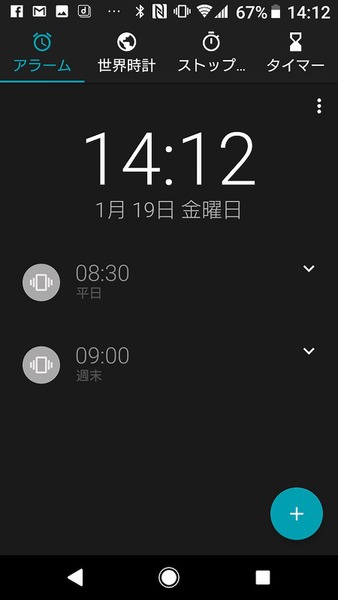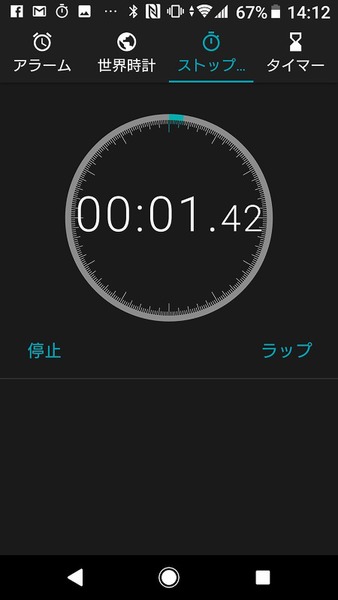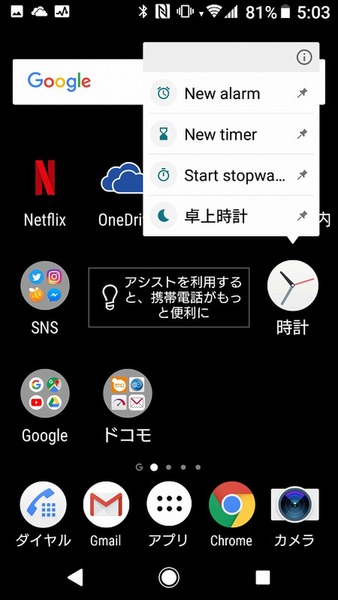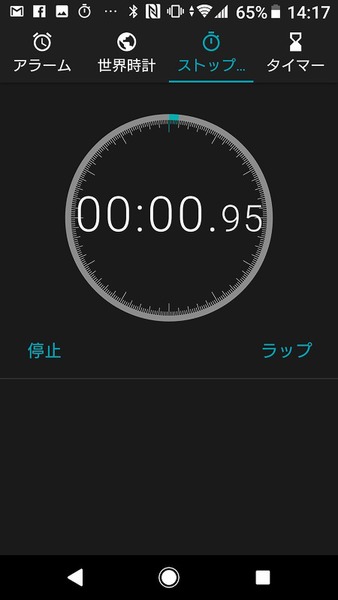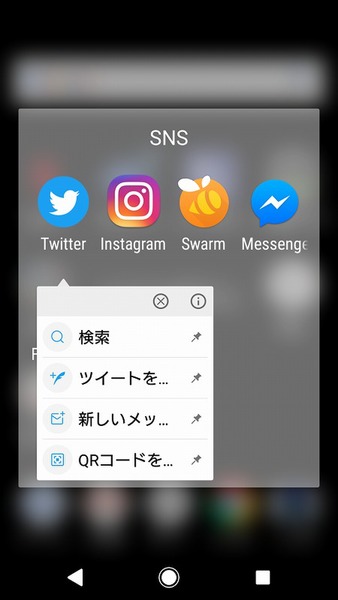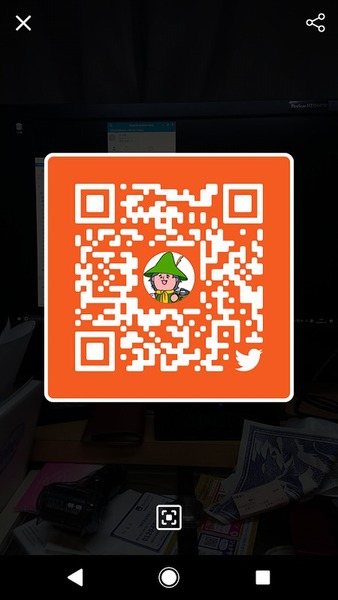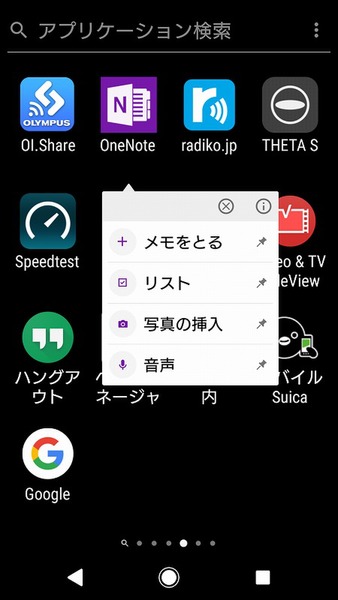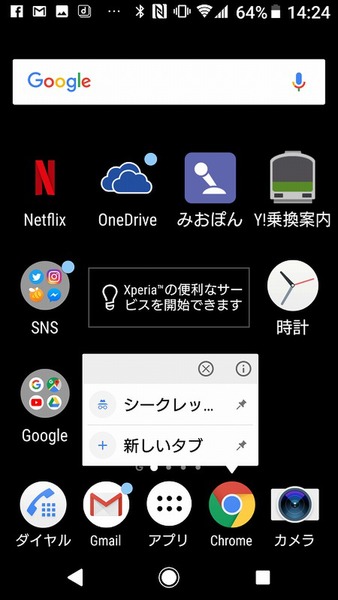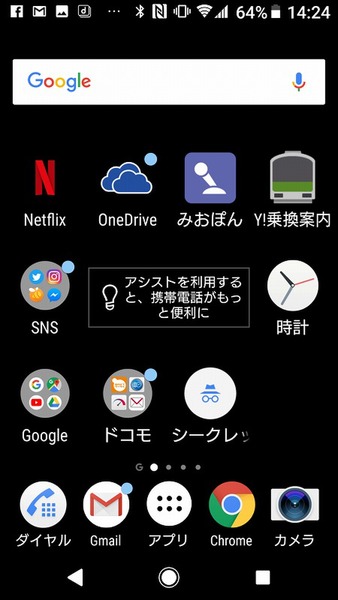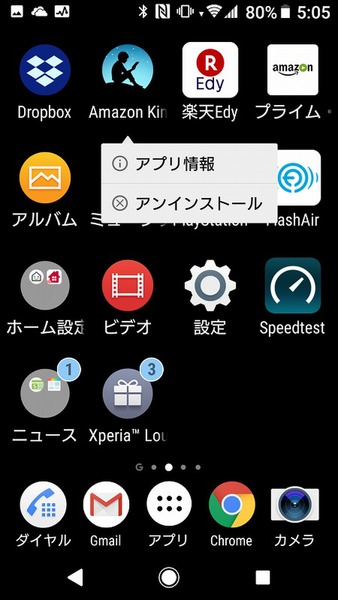Xperiaでアプリの機能を使う際には、ホーム画面やドロワーにあるアプリアイコンをタップしてアプリを起動させてから、目的の機能へとアクセスするのが一般的です。たとえばストップウォッチを使いたい場合は、時計アプリのアイコンをタップして、画面上部のタブから「ストップウォッチ」を選択。さらに開始をタップすると計測がスタートします。
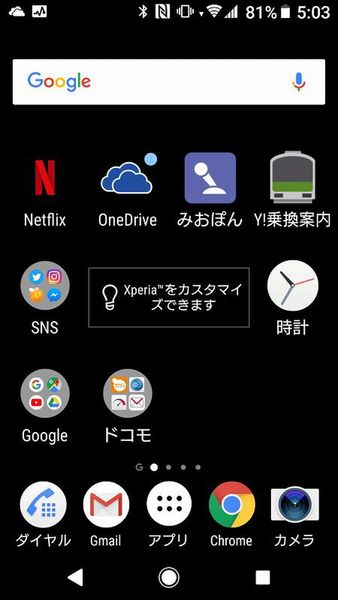
ストップウォッチは「時計」アプリから
これでも難しい操作ではありませんが、アプリの中にはもっとすばやく機能へアクセスする方法もあります。それはアプリアイコンの長押しメニューからの操作。時計アプリのアイコンを長押しすると「New alarm」「New timer」「Start stopwatch」「卓上時計」のメニューが表示されます。
ストップウォッチを使いたい場合は「Start stopwatch」をタップするだけ。これでアプリが起動すると同時に、計測もスタートしています。タッチ操作する手順が減るので便利。
表示されるメニューはアプリによって様々。Twitter公式アプリならツイートの投稿やメッセージの作成、QRコードの起動など。メモアプリのOneNoteはメモの起動から写真の挿入、音声メモの入力など。
ちなみにメニューにあるピンアイコンをタップすると、その機能のショートカットアイコンが作成できます。よく使う機能ならアイコンとして配置しておくのもオススメです。
ただし長押しメニューから表示される機能はアプリによってまちまち。なかには何の機能も使えないアプリも多いです。
アプリアイコンの長押しメニューを覚えておけば、操作時間をグッと短縮できるので、普段使っているアプリのアイコンを長押しして、どんなメニューがあるかチェックしておきましょう!
※Xperia XZ Premium SO-04J/Android 8.0.0で検証しました。
週刊アスキーの最新情報を購読しよう